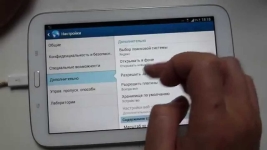
ประวัติของแท็บ: วิธีการดูและลบออกจากแท็บที่ปิดล่าสุดใน Yandex, Google Chrome? วิธีการทำความสะอาดปิดแท็บปิดเมื่อเร็ว ๆ นี้ในประวัติคอมพิวเตอร์โทรศัพท์แท็บเล็ต?
เราลบจากประวัติของแท็บที่ปิดเร็ว ๆ นี้ให้ทำความสะอาดประวัติเบราว์เซอร์บนคอมพิวเตอร์โทรศัพท์แท็บเล็ต
การนำทาง
- ประวัติของแท็บ: วิธีการดูในประวัติศาสตร์แท็บปิดเมื่อเร็ว ๆ นี้ใน Yandex, Google Chrome?
- วิธีการดูในประวัติศาสตร์ที่ปิดแท็บใน Yandex?
- ประวัติของแท็บ: วิธีการลบจากแท็บที่ปิดล่าสุดใน Yandex, Google Chrome?
- วิธีการทำความสะอาดปิดแท็บปิดเมื่อเร็ว ๆ นี้ในประวัติคอมพิวเตอร์โทรศัพท์แท็บเล็ต?
- วิดีโอ: ทุกอย่างสะอาดทำความสะอาดโทรศัพท์ (Android)
- วิดีโอ: วิธีการล้างหน่วยความจำ iPhone / 2 GB อย่างรวดเร็วใน 5 นาที?
ในบทความนี้เราจะบอกเกี่ยวกับประวัติของเบราว์เซอร์หรือวิธีที่พวกเขาเรียกเรื่องราวของแท็บ พบบทความหรือเว็บไซต์ที่น่าสนใจ แต่ปิดหน้าโดยไม่ตั้งใจ? วอกแวกและเมื่อพวกเขากลับมามันกลับกลายเป็นว่าหน้าถูกปิดโดยสมาชิกในครอบครัวบางคน? ต้องการตรวจสอบสิ่งที่ลูกของคุณมีชีวิตอยู่? หรือในทางตรงกันข้ามซ่อนจากผู้นำตาหรือเว็บไซต์สมาชิกในครอบครัวที่คุณเยี่ยมชม? เพียงไม่กี่คลิกและคำถามทั้งหมดของคุณได้รับการแก้ไขและเราแค่บอกคุณว่าต้องทำอย่างไร!
ประวัติของแท็บ: วิธีการดูในประวัติศาสตร์แท็บปิดเมื่อเร็ว ๆ นี้ใน Yandex, Google Chrome?
เราจะดูเบราว์เซอร์ที่ได้รับความนิยมมากที่สุดและบอกวิธีการทำงานในพวกเขา แต่รู้วิธีการทำงานในพวกเขาคุณสามารถรับมือกับตัวบราซิลอื่น ๆ ได้อย่างง่ายดาย
วิธีการดูในประวัติศาสตร์ที่ปิดแท็บใน Google Chrome และ Chromium
- ที่มุมขวาบนเรากำลังมองหาไอคอนที่ใช้งานอยู่ที่มีสามแถบแนวนอนคลิกที่มัน นอกจากนี้แทนที่จะเป็นแถบเหล่านี้ แต่ในที่เดียวกันอาจมีหลายจุดหรือประแจขึ้นอยู่กับรุ่นเบราว์เซอร์
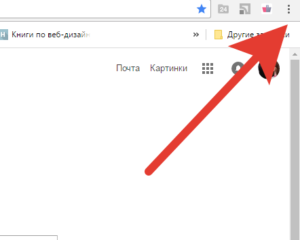
- คลิกที่เมนู "ประวัติ"
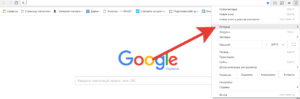
- หน้าต่างเปิดขึ้นพร้อมกับประวัติการเข้าชมตามเวลาจากความสดใหม่จนกระทั่งการทำความสะอาดเบราว์เซอร์ครั้งสุดท้าย
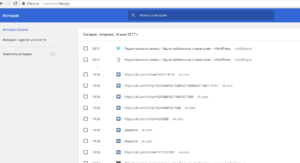
ต้องการทำงานได้เร็วขึ้นหรือไม่ กด Ctrl + H และคุณจะพบว่าตัวเองอยู่ในแท็บประวัติเบราว์เซอร์ทันที
เป็นทางเลือกคุณสามารถเรียงลำดับแท็บที่อยู่ในประวัติศาสตร์รวมถึงการค้นหาแท็บเหล่านี้
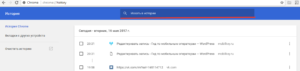
โปรดทราบว่าอยู่ใกล้แต่ละระเบียนคุณสามารถเห็นสามเหลี่ยมคว่ำ โดยคลิกที่เมนูและเลือกเมนู "ระเบียนอื่น ๆ ในเว็บไซต์นี้" คุณกรองหน้าทั้งหมดของเว็บไซต์นี้โดยเฉพาะ
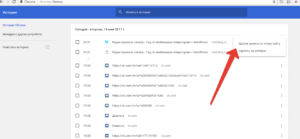
วิธีการดูในประวัติศาสตร์ที่ปิดแท็บใน Yandex?
ในการค้นหารายการไซต์ที่ปิดล่าสุดในแท็บเฉพาะในแท็บที่คุณสนใจให้คลิกที่ไอคอนลูกศรที่มองไปทางซ้ายค้างไว้จนกว่าคุณจะพบไซต์ที่ต้องการ โปรดทราบว่าหลังจากปิดแท็บและเปิดใหม่ฟังก์ชั่นนี้จะถูกยกเลิก
ในกรณีนี้เราสามารถแนะนำการสลับไปยังเวอร์ชันเต็มของประวัติของการเยี่ยมชมเบราว์เซอร์:
- ที่มุมขวาบนเลือกไอคอนที่มีสามแถบเช่นเดียวกับในภาพถ่าย
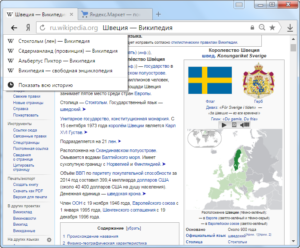
- คลิกที่ไอคอนและเลือกประวัติประวัติ
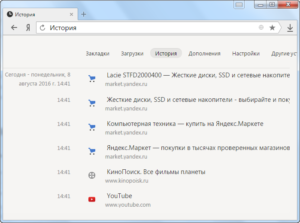
- ค้นหาแท็บที่ต้องการแล้วผ่านไป
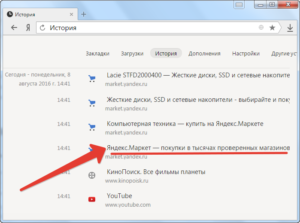
ประวัติของแท็บ: วิธีการลบจากแท็บที่ปิดล่าสุดใน Yandex, Google Chrome?
ตอนนี้เรียนรู้การลบข้อมูลที่ไม่จำเป็นออกจากการสอดรู้สอดเห็นและในเวลาเดียวกันและเบราว์เซอร์จากข้อมูลที่ไม่จำเป็นซึ่งจะช่วยให้เขาทำงานได้เร็วขึ้นมากและไม่ออกข้อผิดพลาดเมื่อเยี่ยมชมบางไซต์
วิธีการลบจากแท็บที่ปิดล่าสุดใน Google Chrome
ที่ด้านบนสุดของรายการแท็บคุณอาจสังเกตเห็นไอคอนที่ใช้งานอยู่ "ประวัติที่ชัดเจน"
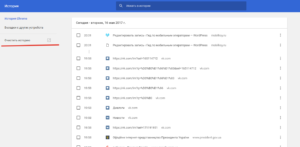
และเมนูใกล้เคียงที่มีช่วงเวลาของการทำความสะอาดประวัติ:
- ในช่วงชั่วโมงที่ผ่านมา;
- ในวันที่ผ่านมา;
- อาทิตย์ที่แล้ว;
- ต่อเดือน;
- ในช่วงเวลานี้
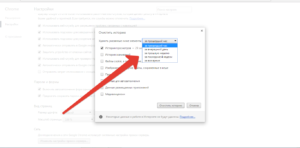
นอกจากนี้คุณยังสามารถเลือกการทำความสะอาดแคชและคุกกี้ข้อมูลอัตโนมัติแอปพลิเคชันและวัสดุสิ้นเปลือง
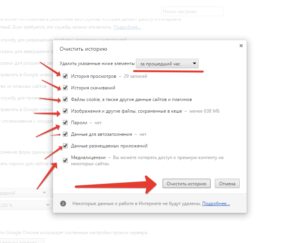
และคลิกที่ปุ่มด้านล่างเพื่อ "ทำความสะอาดเรื่องราว" พร้อมแล้ว!
หากคุณต้องการล้างเรื่องราวของทุกสิ่งตั้งแต่หลายแท็บและไม่ส่งผลกระทบต่อทุกอย่างอื่น - คลิกที่ลูกศรที่ส่วนท้ายของไซต์ที่เลือกแล้วคลิก "ลบจากประวัติ" ด้วยวิธีนี้จะถูกลบเพียงแท็บเพียงแท็บเดียวและเรื่องราวจะยังคงไม่มีใครแตะต้อง
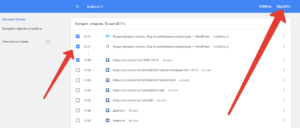
นอกจากนี้ยังเป็นไปได้ที่จะลบหลายแท็บในเวลาเดียวกันโดยไม่ส่งผลกระทบต่อประวัติทั้งหมดของแท็บ เมื่อต้องการทำเช่นนี้จำเป็นต้องเน้นไซต์ที่จำเป็นและคลิกที่ปุ่ม "ลบรายการที่เลือก"
วิธีการลบจากแท็บที่ปิดล่าสุดใน Yandex?
ในการลบประวัติอย่างเต็มที่หรือบางส่วนในเบราว์เซอร์ Yandex ให้คลิกที่ไอคอน Three Stripes - ประวัติ - ประวัติ
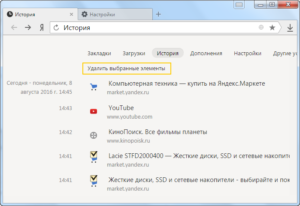
ไฮไลต์หน้าเว็บที่คุณต้องการลบและคลิกปุ่ม "ลบรายการที่เลือก" ที่อยู่ภายใต้รายการแท็บทั้งหมด
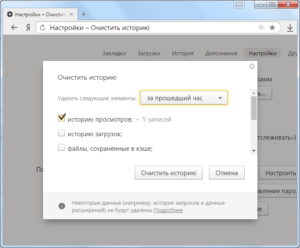
หากคุณต้องการล้างแท็บทั้งหมดคุณต้องป้อนประวัติของเบราว์เซอร์อีกครั้งและกดปุ่ม "Clear Story" ที่มุมขวาบน
อยู่ใกล้ ๆ คุณสามารถเลือกช่วงเวลาที่คุณตั้งใจจะลบประวัติแท็บ หากจำเป็นคุณสามารถระบุการกำจัดคุกกี้ Keachi เพิ่มเติมได้อื่น ๆ
วิธีการคืนค่าเซสชันล่าสุดในเบราว์เซอร์
การคืนค่านั้นง่ายพอ - เปิดเบราว์เซอร์แล้วกดปุ่ม Shift + Ctrl + T พร้อมกันพร้อมกัน หากประวัติยังไม่ได้รับการทำความสะอาดก่อนที่จะปิดเนื้อเรื่องแท็บทั้งหมดเปิดในเวลาที่ปิดเบราว์เซอร์จะเปิดขึ้น
วิธีการทำความสะอาดปิดแท็บปิดเมื่อเร็ว ๆ นี้ในประวัติคอมพิวเตอร์โทรศัพท์แท็บเล็ต?
เกี่ยวกับวิธีการล้างประวัติของเบราว์เซอร์ในเว็บเวอร์ชัน (ในคอมพิวเตอร์) เรามีการถอดประกอบก่อนหน้านี้ ตอนนี้เราจะบอกวิธีทำความสะอาดเรื่องราวในโทรศัพท์และแท็บเล็ต
วิธีการทำความสะอาดปิดแท็บปิดเร็ว ๆ นี้บน Android?
ในการล้างประวัติของแท็บในอุปกรณ์ Android ให้เปิด Google Chrome บนอุปกรณ์และคลิกที่ไอคอน Treotch จากนั้นเลือก "ประวัติ"
ต่อไปคุณควรเลือก - "ทำความสะอาดเรื่องราว" ตรวจสอบช่องทำเครื่องหมาย "ประวัติมุมมอง" หลังจากนั้นลบช่องทำเครื่องหมายถัดจากสตริงที่คุณไม่ต้องการลบ มันยังคงคลิก "ลบข้อมูล"
นอกจากนี้คุณยังสามารถลบบางส่วนของแท็บของคุณ เมื่อต้องการทำเช่นนี้ให้เปิดแอปพลิเคชัน Google Chrome บนอุปกรณ์ที่ต้องการและที่มุมขวาบนเลือกไอคอนในรูปแบบของสามทาง - เรื่องราว ค้นหาบรรทัดที่ต้องการพร้อมแท็บและทางด้านขวาคลิกที่ไอคอน "ตะกร้า"
นอกจากนี้คุณยังสามารถถือหนึ่งแท็บเพื่อเลือกอีกสองสามแท็บและคลิกที่ "ตะกร้า" หนึ่งครั้งโดยการลบแท็บที่เลือกหลายแท็บทันที
เว็บไซต์ที่คุณเข้าร่วมงานบ่อยที่สุดจะปรากฏในหน้าเริ่มต้นของการเข้าถึงอย่างรวดเร็วโดยไม่คำนึงถึงการทำความสะอาดการพึ่งพา หากคุณต้องการซ่อนเว็บไซต์ที่เข้าชมบ่อยจากดวงตาแปลก ๆ - คลิกที่ภาพแล้วถือไว้ ไอคอนการกำจัดจะปรากฏขึ้น - คลิกที่แท็บนี้จะถูกลบไปแล้ว
วิดีโอ: ทุกอย่างสะอาดทำความสะอาดโทรศัพท์ (Android)
วิธีการทำความสะอาดปิดแท็บปิดใหม่บน iPhone
เพื่อที่จะล้างประวัติมุมมองใน Google Chrome บนอุปกรณ์ iPhone คุณต้องรันแอปพลิเคชัน Google Chrome แล้วกดไอคอน Troyaty ที่มุมขวาบน
ในเมนูแบบเลื่อนลงให้เลือกไอคอนประวัติและคลิกแก้ไข ตรวจสอบกล่องถัดจากแท็บเหล่านั้นที่คุณต้องการลบและคลิกลบ เรื่องราวถูกล้างแล้ว!
จากหน้าการเข้าถึงที่รวดเร็วลบไซต์ที่แสดงเนื่องจากการเข้าชมบ่อยครั้งง่ายๆ เมื่อต้องการทำเช่นนี้คลิกที่ไอคอนไซต์แล้วคลิกที่ "ลบ"
